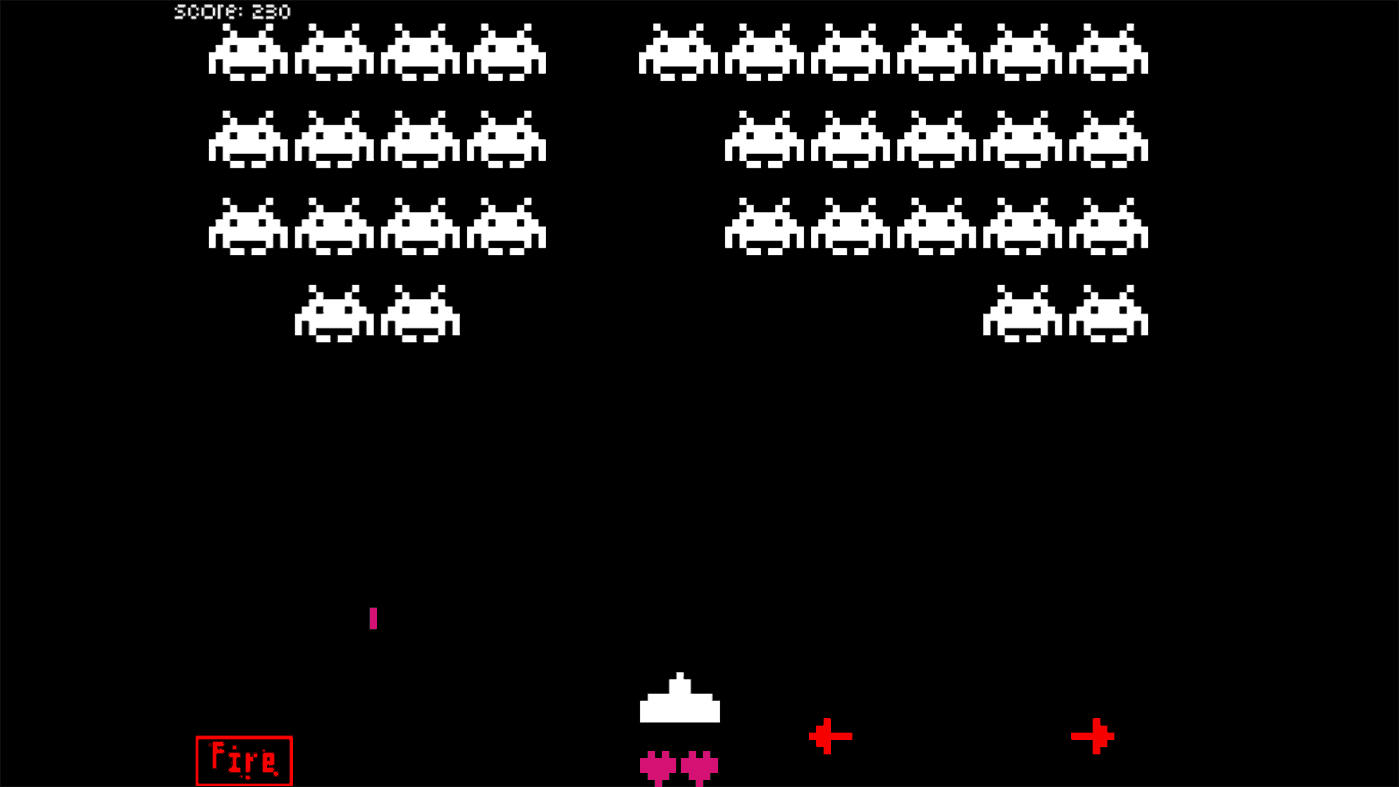Tento software udrží vaše ovladače v chodu, a tak vás ochrání před běžnými chybami počítače a selháním hardwaru. Zkontrolujte všechny své ovladače nyní ve 3 snadných krocích:
- Stáhněte si DriverFix (ověřený soubor ke stažení).
- Klikněte Začni skenovat najít všechny problematické ovladače.
- Klikněte Aktualizujte ovladače získat nové verze a zabránit poruchám systému.
- DriverFix byl stažen uživatelem 0 čtenáři tento měsíc.
Pokud jste fanouškem hackerských a lomítkových her na hrdiny, můžete hru Darksiders 2 dobře znát. Tato hra byla vydána v roce 2012 a není žádným překvapením, že Darksiders 2 má určité problémy Windows 10, takže dnes tyto problémy vyřešíme.
Opravte problémy Darksiders 2 ve Windows 10
Obsah:
-
Srážka Darksiders 2
- Vypněte Steam Steamlay
- Zakažte synchronizaci služby Steam Cloud a odstraňte možnosti. Opt
- Nastavení nižších stínů v možnostech grafiky
- Spusťte hru v režimu kompatibility
- Nainstalujte Redistributables DirectX a Visual C ++
- Vypněte vyhlazování a Vsync
- Přidejte Darksiders 2 do seznamu výjimek ve vašem firewallu / antiviru
- Přeinstalujte Darksiders 2
-
Černá obrazovka Darksiders 2
- Smazat AMD_Logo_movie.wmv
- Změňte rozlišení plochy
- Zakažte funkci Comodo Defense +
- Aktualizujte ovladače GPU
- Spusťte hru jako správce
-
Darksiders 2 koktání
- Ujistěte se, že splňujete požadavky
- Použijte RadeonPro
- Změňte nastavení ovládacího panelu Nvidia
- Změňte možnosti Catalyst Control Center
- Vyměňte soubor d3d9.dll
- Změňte prioritu procesu Darksiders 2 na vysokou
-
Srážka Darksiders 2
Oprava - Darksiders 2 crash
Řešení 1 - Vypněte Steam Steamlay
Pokud se Darksiders 2 zhroutí na vašem počítači se systémem Windows 10, může to být způsobeno Steam Overlay, takže pro vyřešení tohoto problému doporučujeme deaktivovat Steam Overlay. Musíme zmínit, že deaktivací Steam Overlay nebudete moci vidět žádná oznámení a zprávy týkající se Steam, takže mějte na paměti. Chcete-li deaktivovat Steam Overlay, postupujte takto:
- Otevřeno Parní, vyhledat Darksiders 2 a klikněte na něj pravým tlačítkem. Vybrat Vlastnosti z nabídky.

- Jít do Karta Obecné a ujistěte se Povolte Steam Overlay během hry možnost je nezaškrtnuto.

- Uložte změny a spusťte hru znovu.
Řešení 2 - Zakažte synchronizaci služby Steam Cloud a odstraňte možnosti. Opt
Uživatelé uvedli, že po změně několika možností se hra již nespustí a místo toho pokaždé spadne na plochu. Díky tomuto problému je Darksiders 2 téměř nehratelný, ale existuje způsob, jak jej opravit.
Nejprve musíme deaktivovat synchronizaci Steam Cloud:
- Start Parní a přejděte do své herní knihovny. Klikněte pravým tlačítkem myši Darksiders 2 a vybrat Vlastnosti.
- Navigovat do Aktualizace karta a zrušte zaškrtnutí políčka Povolit synchronizaci služby Steam Cloud pro Darksiders 2.

- Klikněte Zavřít.
Po deaktivaci cloudové synchronizace můžete soubor options.dopt bezpečně odebrat pomocí následujících kroků:
- Jít do
uživatelská data a smazat options.dopt soubor.388410 vzdálený - lis Windows Key + R a zadejte % localappdata%. lis OK nebo Enter.

- Vyhledejte složku Darksiders2 a odstraňte ji options.dopt soubor z něj.
Měli byste být schopni hru spustit, ale mějte na paměti, že všechna vaše grafická nastavení budou obnovena na výchozí hodnoty. Pokud potřebujete upravit některá nastavení videa, nezapomeňte změnit nastavení stínů, jinak způsobíte, že se hra znovu zhroutí.
Řešení 3 - Nastavení nižších stínů v grafických možnostech
Pokud ve vašem počítači havaruje Darksiders 2, může mít havárie souvislost s nastavením stínů. Doporučuje se nenastavovat stíny na maximum, takže nezapomeňte snížit nebo vypnout nastavení stínů.
Pro lepší herní zážitek doporučujeme stahování hry Fire zdarma. Pomůže s různými herními problémy, jako jsou zamrznutí, pády, nízké FPS, zpoždění a pomalý počítač.
Řešení 4 - Spusťte hru v režimu kompatibility
Windows 10 je moderní operační systém a některý software a videohry nejsou plně kompatibilní, proto se doporučuje tyto hry spouštět v režimu kompatibility. Postupujte takto:
- Vyhledejte zástupce zástupce Darksiders 2 nebo soubor .exe a klikněte na něj pravým tlačítkem. Vybrat Vlastnosti.

- Navigovat do Kompatibilita kartu a zkontrolujte Spusťte tento program v režimu kompatibility pro.

- Vyberte jednu ze starších verzí systému Windows, například Windows 7 nebo dokonce Windows XP.
- Klikněte Aplikovat a OK uložit změny a spustit hru znovu.
Řešení 5 - Nainstalujte Redistribuovatelné soubory DirectX a Visual C ++
Darksiders 2 vyžaduje, aby Redistribuovatelné soubory DirectX a Visual C ++ fungovaly správně, a pokud některý z nich není nainstalován, způsobí selhání hry. Chcete-li to opravit, musíte nainstalovat DirectX i Redistributables z adresáře Darksiders 2.
- Navigovat do C: Program Files (x86) SteamsteamappscommonDarksiders 2.
- Ve složce Darksiders 2 byste měli vidět vcredist složku. Otevřete jej a nainstalujte oba vcredist_x86.exe a vcredist_x64.exe.
- Vraťte se do složky Darksiders 2 a najděte DirectX složku, otevřete ji a spusťte dxwebsetup.exe.
Po instalaci všech požadovaných komponent by měl Darksiders 2 znovu začít pracovat.
Řešení 6 - Vypněte vyhlazování a Vsync
Darksiders 2 může selhat kvůli vašemu grafickému nastavení a uživatelé nahlášená možnost vyhlazení může někdy způsobit problémy s Darksiders 2. Chcete-li tento problém vyřešit, doporučujeme deaktivovat možnost vyhlazování z nabídky možností. Další příčinou pádu hry Darksiders 2 je Vsync, proto doporučujeme také tuto možnost vypnout.
Řešení 7 - Přidejte Darksiders 2 do seznamu výjimek ve vašem firewallu / antiviru
Pády Darksiders 2 mohou být někdy způsobeny vaším antivirus nebo firewall software, takže před spuštěním Darksiders 2 se ujistěte, že je hra přidána do seznamu výjimek ve vaší bráně firewall a antiviru.
Řešení 8 - Přeinstalujte Darksiders 2
Dalším řešením založeným na zdravém rozumu je provedení čisté přeinstalování hry. Existuje několik důvodů, proč se instalace mohla pokazit, počínaje poškozením některých souborů nebo povahou Windows 10, která mění platformu s každou významnou aktualizací. Z tohoto důvodu vám doporučujeme hru přeinstalovat a přesunout se odtud.
Postup ve službě Steam:
- Otevřete Steam.
- Zvolte Knihovna.
- Vyhledejte Darksiders 2, klikněte na něj pravým tlačítkem myši a vyberte možnost „Odinstalovat“.
- K odebrání zbývajících souborů a položek registru použijte nástroj IOBit Uninstaller nebo podobný nástroj jiného výrobce.
- Znovu otevřete Steam a přejděte do knihovny.
- Stáhněte si Darksiders 2 a znovu jej nainstalujte.
Oprava - Darksiders 2 černá obrazovka
Řešení 1 - Smazat AMD_Logo_movie.wmv
Pokud se vám při spuštění hry zobrazuje černá obrazovka, měli byste vědět, že tento problém souvisí s jedním souborem. Pokud máte tento problém, doporučujeme vám otevřít instalační adresář hry, přejděte na mediavideos a smazat AMD_Logo_movie.wmv. Před odstraněním souboru si pro jistotu vytvořte kopii a uložte ji na bezpečné místo.
Řešení 2 - Změňte rozlišení pracovní plochy
Jen málo uživatelů hlásilo, že problém s černou obrazovkou byl způsoben kvůli jejich rozlišení systému a jediným řešením je dočasně změnit rozlišení vašeho počítače. Zdá se, že Darksiders 2 má problémy s detekcí určitých rozlišení, proto doporučujeme snížit rozlišení obrazovky a zkusit hru spustit znovu. Musíme zmínit, že možná budete muset vyzkoušet několik různých rozlišení, než najdete to, které vám vyhovuje.
Řešení 3 - Zakažte funkci Comodo Defense +
Jak jsme již zmínili, je důležité přidat Darksiders 2 do seznamu výjimek brány firewall, ale v některých případech to problém černé obrazovky neopraví. Uživatelé hlásili, že firewall Comodo může způsobit problémy s Darksiders 2, takže pokud používáte Comodo, nezapomeňte před spuštěním hry deaktivovat jeho obranu +.
Řešení 4 - Aktualizujte ovladače GPU
Problémy s hrami jdou příliš často ruku v ruce s vadnými nebo nekompatibilními grafickými ovladači. Problémem řidičů je složitost problému. Někdy obecné ovladače poskytované prostřednictvím služby Windows Update nebudou stačit, někdy budou. Při jiných příležitostech může Darksiders 2 podporovat pouze konkrétní verzi ovladače pro vaši grafickou kartu.
Což znamená, že ani oficiální ovladače, které jsou aktuální, nebudou fungovat podle očekávání. V zásadě budete muset experimentovat s ovladači, abyste našli ten, který hru může spustit.
Zde je postup, jak nainstalovat / upgradovat správné ovladače v systému Windows 10:
- Klepněte pravým tlačítkem na tlačítko Start a otevřete Správce zařízení.
- Rozbalte Grafické adaptéry.
- Klepněte pravým tlačítkem myši na své zařízení GPU a odinstalujte jej.
- Přejděte na jeden z těchto webů a získejte správné ovladače:
- NVidia
- AMD / ATI
- Stáhněte a nainstalujte správné ovladače a restartujte počítač.
Řešení 5 - Spusťte hru jako správce
Dalším vedlejším řešením, které se může hodit, je spuštění hry s oprávněními správce. Tímto způsobem byste měli být schopni vyhnout se možným omezením procesu hry.
Postupujte podle pokynů ke spuštění hry Darksiders 2 ve Windows 10:
- Přejděte do složky, ve které jsou nainstalovány Darksiders 2.
- Vyhledejte hlavní soubor exe hry.
- Klepněte na něj pravým tlačítkem a otevřete Vlastnosti.
- Na kartě Kompatibilita zaškrtněte políčko „Spustit tuto aplikaci jako správce“ a potvrďte změny.
Oprava - Darksiders 2 koktání
Řešení 1 - Ujistěte se, že splňujete požadavky
První dosti zřejmá věc, kterou nemůžeme přehlédnout, když řešíme koktání v Darksiders 2, jsou systémové požadavky. Darksiders 2 není ohromně náročná hra, ale stále je cenné splnit alespoň minimální hardwarové požadavky.
Minimální požadavky:
- OS: Windows Vista / 7 / 8.1 / 10
- Procesor: 2,0 GHz procesor Intel Core2 Duo nebo ekvivalent AMD
- RAM: 2 GB
- Pevný disk: 20 GB volného místa (10 GB zdarma po instalaci)
- Grafická karta: Grafická karta NVIDIA 9800 GT 512 MB nebo ekvivalent AMD
- Online účet Steam
Doporučené požadavky:
- OS: Windows 7 / 8.1 / 10
- Procesor: Jakýkoli čtyřjádrový procesor AMD nebo Intel
- RAM: 2 GB
- Pevný disk: 20 GB volného místa (10 GB zdarma po instalaci)
- Grafická karta: Grafická karta NVIDIA GeForce GTX 260 512 MB nebo ekvivalent AMD
- Online účet Steam
Řešení 2 - Použijte RadeonPro
Než začneme, musíme zmínit, že toto řešení platí pouze pro vlastníky AMD, takže pokud vlastníte grafickou kartu Nvidia, toto řešení přeskočte.
- Než začneme, ujistěte se, že je Vsync v Darksiders 2 vypnutý.
- Stáhněte si RadeonPro z tady.
- Spusťte program a přidejte profil Darksiders 2.
- Jít do Pokročilý záložka, najít velikost flipové fronty a nastavit na 1.
- v RadeonPro jít do Vylepšení kartu a nastavit Vsync na Vždy na.
- Chcete-li použít změny, najděte svůj profil Darksiders 2 v RadeonPro, klikněte na něj pravým tlačítkem a vyberte Podat žádost hned.
- Minimalizovat RadeonPro a začít Darksiders 2.
- Ukončete hru a spusťte ji znovu, abyste mohli provést změny.
Řešení 3 - Změňte nastavení ovládacího panelu Nvidia
- Ujistěte se, že je volba Vsync v Darksiders 2 zakázána.
- Otevřeno Ovládací panel Nvidia a klikněte na Spravujte 3D nastavení.
- Jít do Nastavení programu kartu a vyhledejte Darksiders 2 na seznamu. Pokud hra není na seznamu, klikněte na Přidat a vyhledejte soubor .exe hry a přidejte jej.
- Nalézt Maximální počet předem vykreslených snímků možnost a nastavte ji na 1.

- Zapnout Vertikální synchronizace.
- Klikněte Aplikovat a zavřít Ovládací panel Nvidia.
Řešení 4 - Změňte možnosti Catalyst Control Center
- Otevřeno Řídicí centrum katalyzátoru.
- Jít do Karta Výkon a vyberte Snímková frekvence.
- Posuňte jezdec nahoru na 60 snímků za sekundu.
- Navigovat do Hry kartu a vyberte Vlastnosti.
- Lokalizovat Ovládací prvek framerate a zapnout Vsync a Trojité ukládání do vyrovnávací paměti.
- Spusťte hru a aktivujte Vsync z nabídky možností.
Řešení 5 - Vyměňte soubor d3d9.dll
Pokud Darksiders 2 na vašem počítači koktá, stáhněte si jej tento soubor. Po stažení souboru jej otevřete a přesuňte d3d9.dll a antilag.cfg do instalačního adresáře Darksiders 2.
Řešení 6 - Změňte prioritu procesu Darksiders 2 na vysokou
V některých případech může Darksiders 2 koktat, pokud jeho priorita není nastavena na vysokou, ale můžeme to snadno změnit následujícím způsobem:
- Start Darksiders 2.
- lis Alt + Tab minimalizovat hru.
- lis Ctrl + Shift + Esc otevřít Správce úloh.
- Jít do Karta Podrobnosti a vyhledejte Darksiders 2 proces.
- Klikněte pravým tlačítkem myši Darksiders 2 zpracovat a vybrat Nastavit prioritu> Vysoká.

- Zavřít Správce úloh a vrátit se do hry.
Pokud toto řešení opraví problémy s koktáním, budete jej muset opakovat při každém spuštění hry Darksiders 2.
Darksiders 2 je velmi zábavná hra, ale jak vidíte, má svůj podíl na problémech s Windows 10. Pokud máte některý z těchto problémů, můžete vyzkoušet některá z našich řešení.
SOUVISEJÍCÍ PŘÍBĚHY, KTERÉ POTŘEBUJETE KONTROLA:
- Jak opravit hru Steam, která se okamžitě zavře
- Oprava: Chyba World of Warcraft 132 (0x85100084) Závažná výjimka!
- Oprava: Žádný zvuk v Hearthstone na PC s Windows
- Oprava: Hearthstone nelze spustit na PC
- Jak opravit chyby FIFA 18 v počítači se systémem Windows